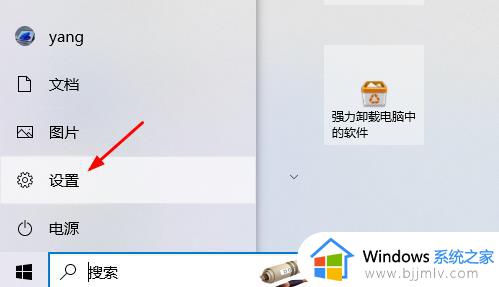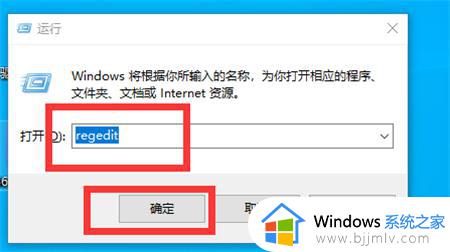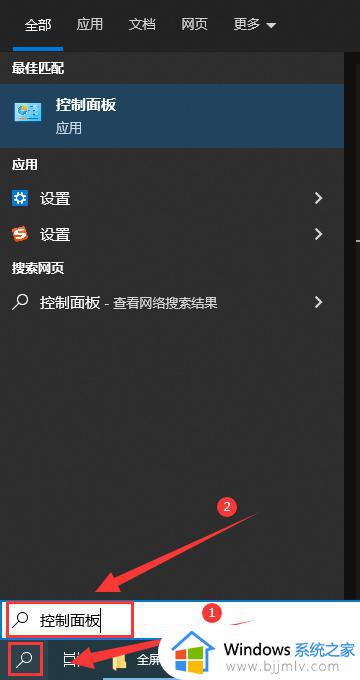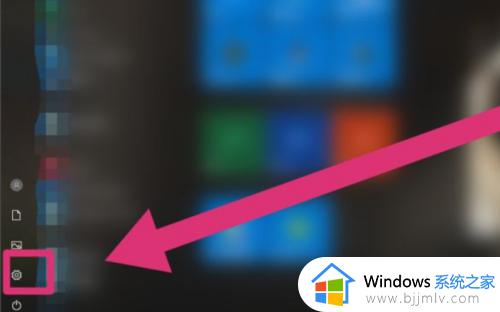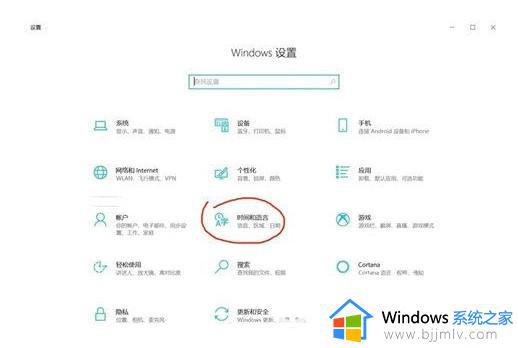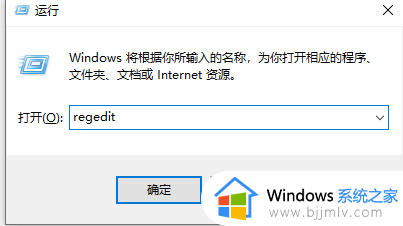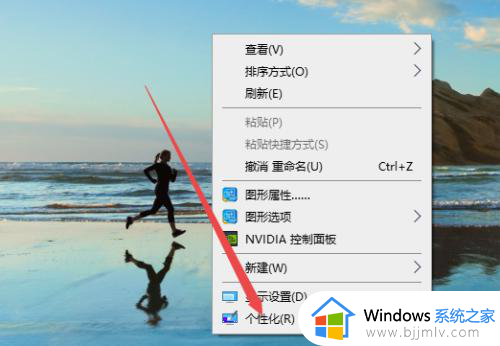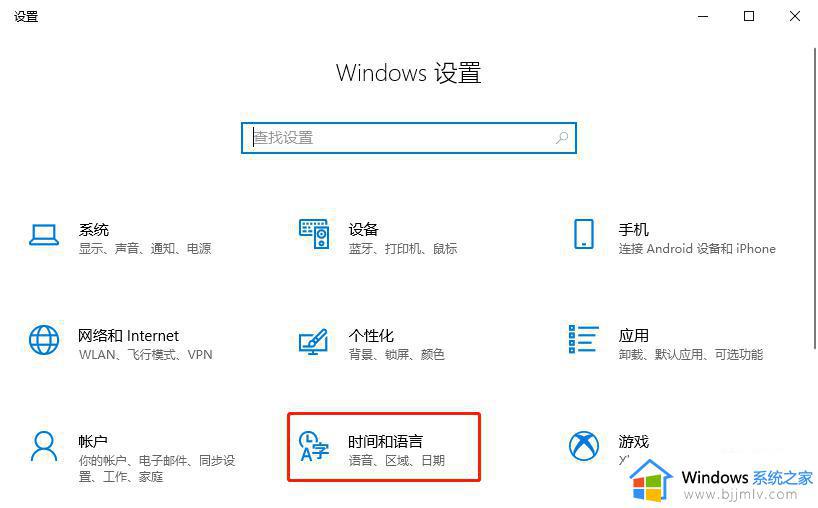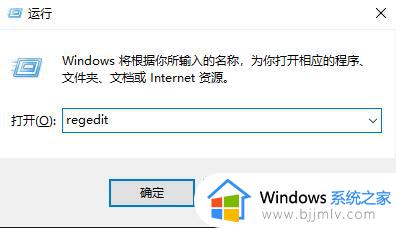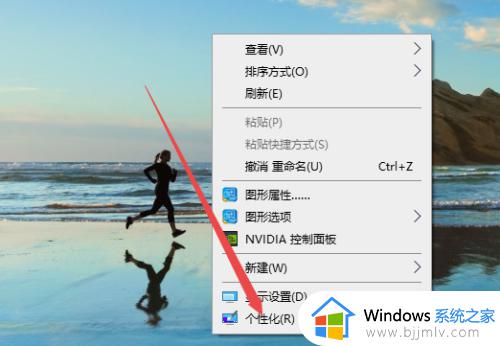怎么彻底更换win10换字体 如何更换win10字体样式
在win10操作系统中,字体不仅影响着我们的阅读体验,还能使我们的文档和设计更加生动,有时我们可能对系统自带的字体感到不满意,希望能够替换为更适合自己的字体。那么怎么彻底更换win10换字体呢?在本文中,我们将为您详细介绍如何更换win10字体样式,让您轻松实现个性化的字体设置。
win10替换旧字体的操作步骤:
1、“win+R”快捷键开启运行,输入“regedit”回车打开。
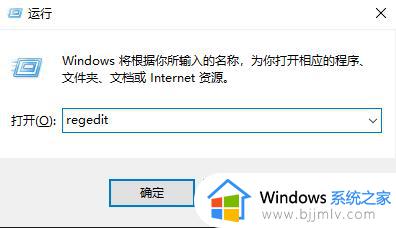
2、进入到注册表编辑器界面后,依次点击左侧栏中的“HKEY_LOCAL_MACHINE\SOFTWARE\Microsoft\Windows NTCurrent\Version\Fonts”。
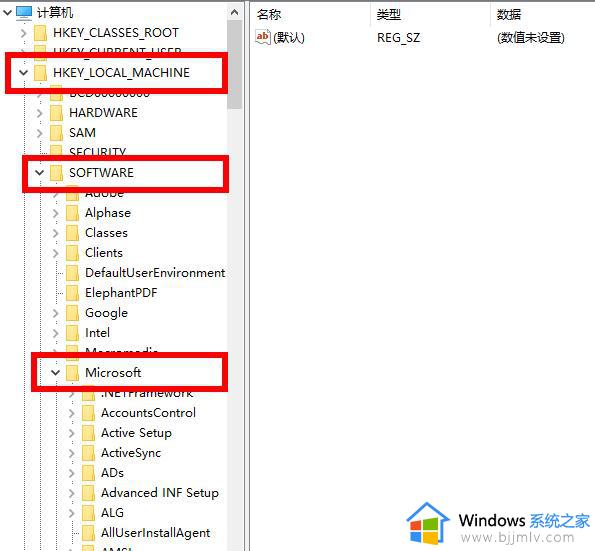
3、接着找到右侧中的“Microsoft YaHei & Microsoft YaHei UI (TrueType)”,右击选择选项列表中的“修改”。
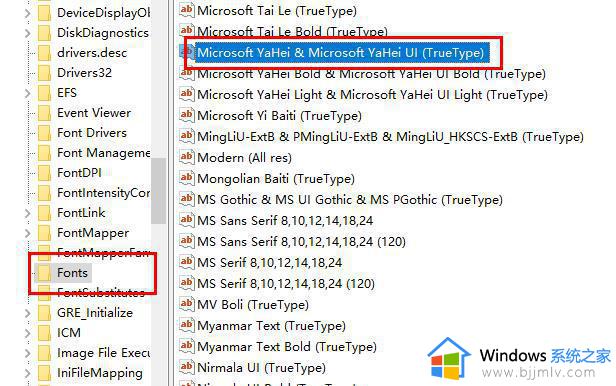
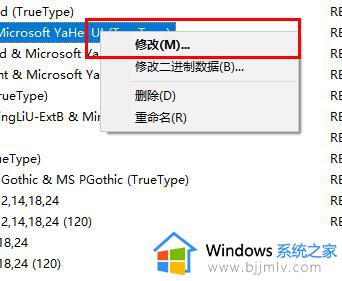
4、然后将窗口中的“数值数据”改为“simsun.ttc”,点击确定。
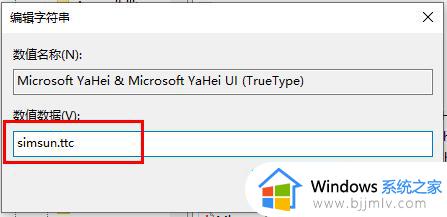
5、随后点击左侧栏中的“FontSubstitutes”文件夹,右击右侧空白处,选择“新建”一个“字符串值”。
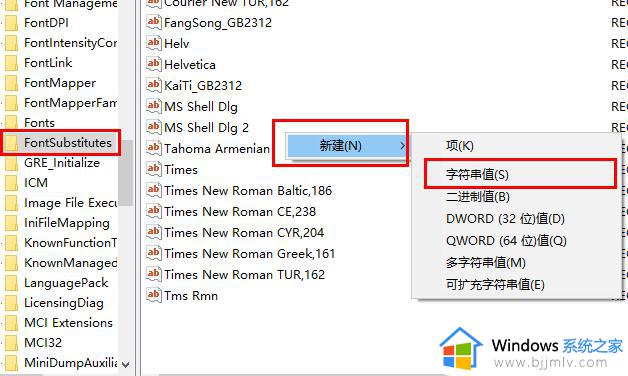
6、将新建的字符串值分别命名为“Microsoft YaHei”和“Microsoft YaHei UI”,然后双击打开,将窗口中的“数值数据”改为“SimSun”,点击确定保存,最后将电脑重新启动就可以了。
以上就是怎么彻底更换win10换字体的全部内容,如果有不清楚的用户,可以按照小编的方法进行操作,希望这些方法能帮助到大家。